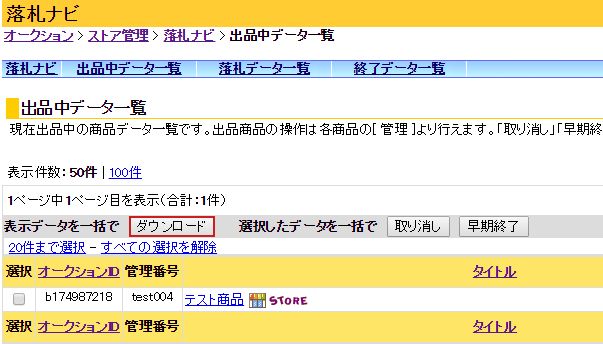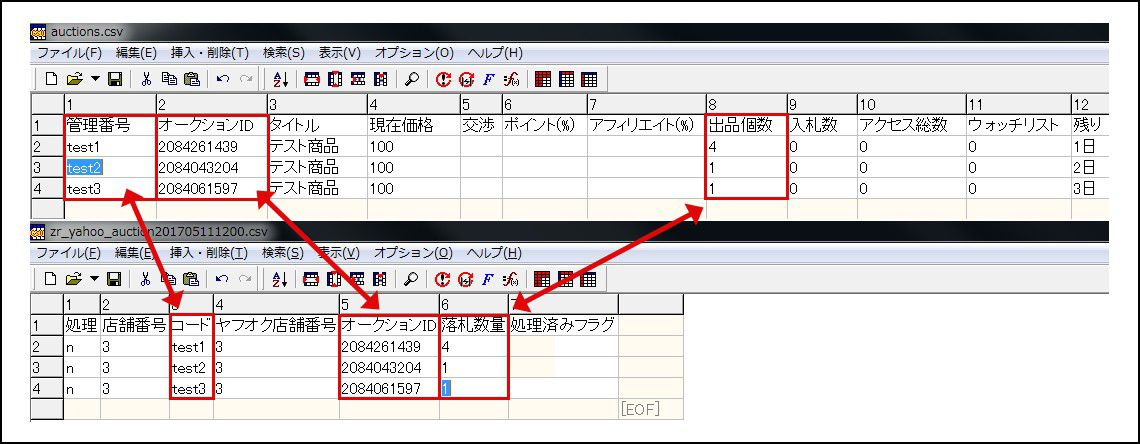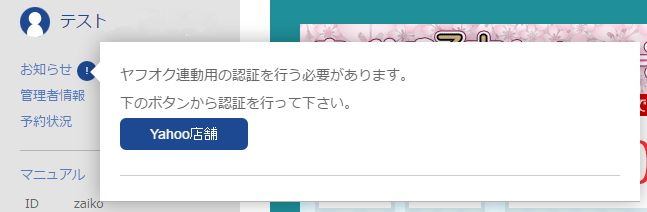
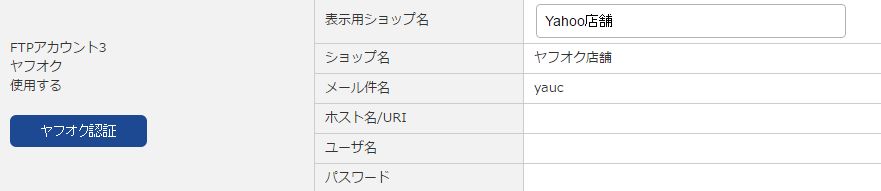
※ 「管理者情報」のヤフオク店舗情報にもボタンがございます。
※ こちらより、Yahoo!JAPAN ID のパスワードを変更したときや誤ったYahoo!JAPAN IDで認証してしまったときに再認証が可能です。
1在庫を減算するタイミングについて
以下の2つよりお選びいただけます。
1落札時
商品落札時に在庫数が減算されます。
※ 「管理番号」のみで受注の取得が可能です。
※ 「即決価格」を設定される場合は、必ず「落札時の在庫減算」をご利用ください。
落札時引き落としをご利用の場合でも、オークションIDをご登録いただけましたら
zaiko Robot からヤフオクへの出品の取り消しが可能となります。
zaiko Robot の落札数量に3と登録していた場合、zaiko Robot の在庫数が3未満になった場合に出品が取り下げられます。
21件目の入札時
ヤフオクで1件目の入札があった際に在庫数が減算されます。
「落札数量」に登録された個数を売上個数とします。
zaiko Robot の落札数量に3と登録していた場合、入札時に在庫数が3減算されます。
また、zaiko Robot の在庫数が3未満になった場合に出品が取り下げられます。
※ 「管理番号」と「オークションID」の登録が必要となります。
2商品情報の登録方法
zaiko Robot に商品情報を登録する際は2つの情報を使用します。
1「オークションID」
2「管理番号」
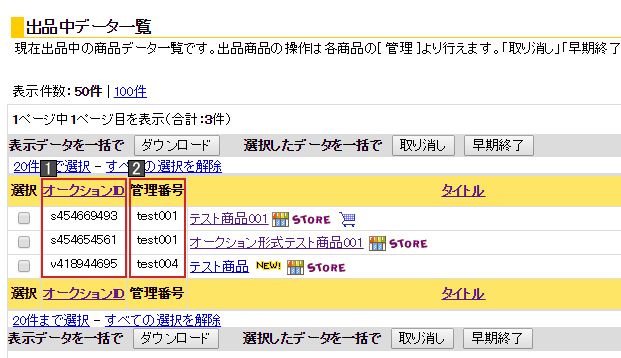
1落札時引き落としの場合
・ヤフオク店舗商品コードにヤフオクの2「管理番号」を入力します。
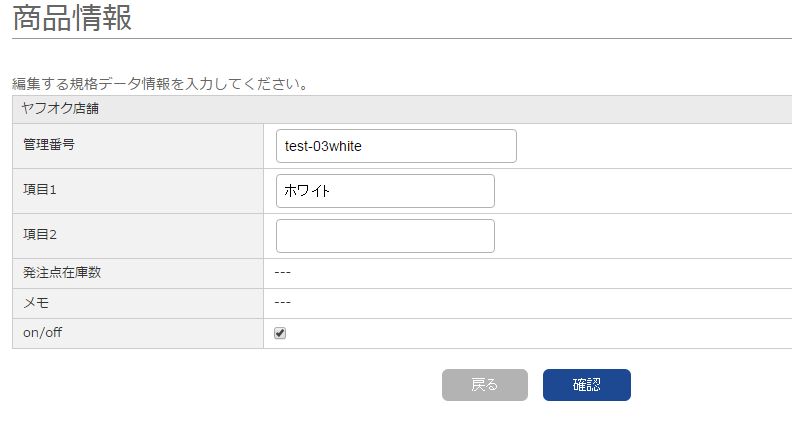
※zaiko Robot の在庫数が「0」となったタイミングで、ヤフオクの出品の取り消しを行うには、「オークションID」をご登録ください。
2入札時引き落としの場合

・商品コードにヤフオクの2「管理番号」を入力します。
・商品詳細から「オークションID設定」を選択。
・新規追加より1「オークションID」を登録します。
31件目の入札時引き落としの場合

・商品コードにヤフオクの2「管理番号」を入力します。
・商品詳細から「オークションID設定」を選択。
・新規追加より1「オークションID」を登録します。
※ zaiko Robot 出品取り消しを行うと、そのオークションIDは無効化します。無効化したオークションIDは画面上グレーで表示されます。
また、ヤフオク商品情報CSVでは処理済みフラグ[済]と記載されます。
再出品などで同じオークションIDで出品しても、一旦無効化したオークションIDは有効化されることはないので、その場合は一旦無効化したオークションIDを削除して、新規で同じ番号のオークションIDをご登録ください。
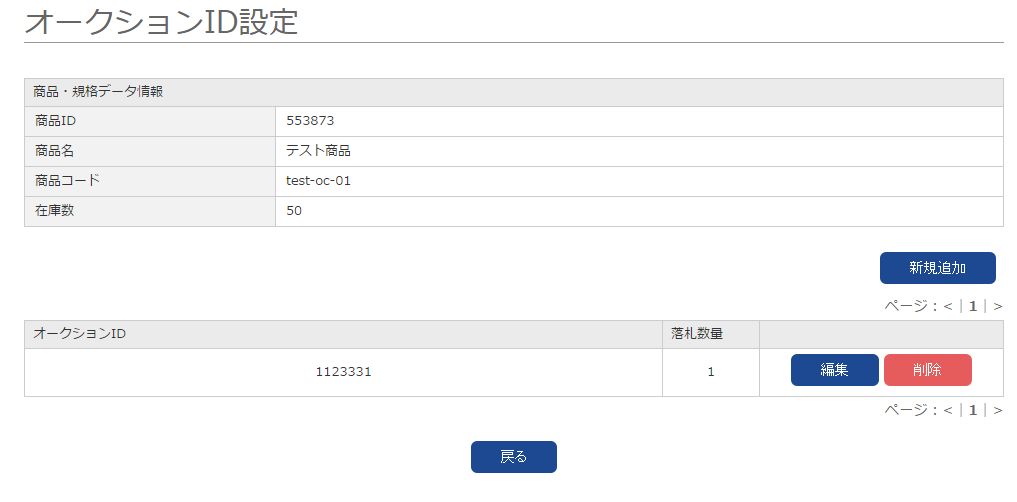
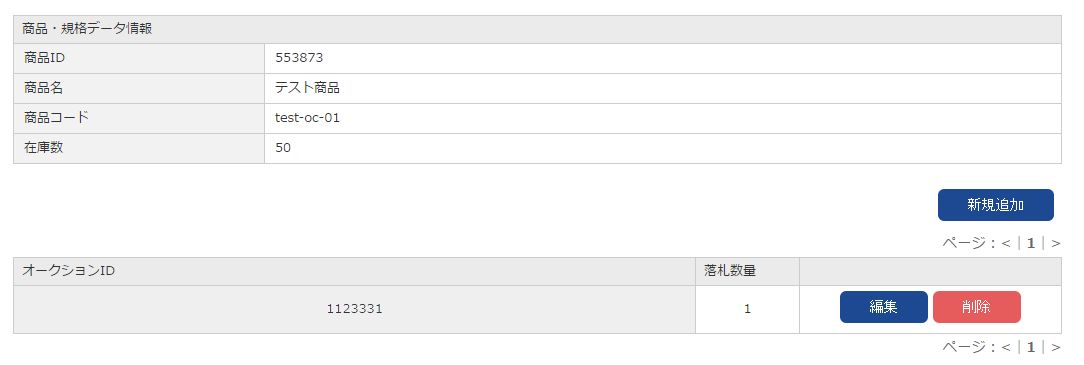
3CSVを使った編集について
zaiko Robot 形式のCSVを使って一括で商品情報を編集・登録することが可能です。商品管理>商品情報より各種CSVがダウンロード可能です。
1商品情報CSV:登録済みの商品の更新と新規登録が可能。
2ヤフオク商品情報CSV:ヤフオクオークションIDと落札数量の新規登録。
※ 情報の更新は落札数量のみ可能です。
3在庫情報CSV:登録済みの商品の更新が可能。
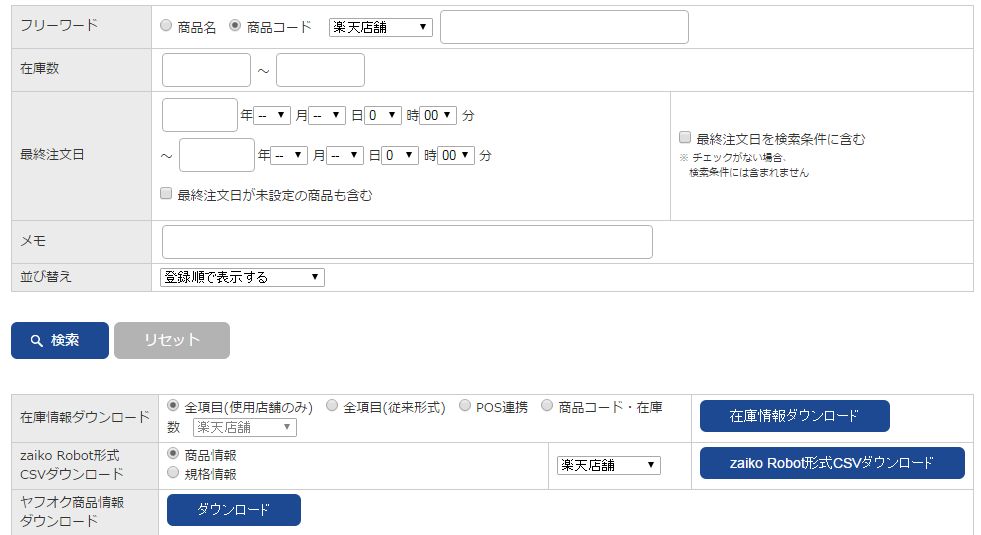
| 項目名 | 入力内容 | 説明 |
|---|---|---|
| ヤフオク店舗コード | 半角英数字 | ヤフオク管理番号(規格有りの場合入力自由) |
| ヤフオク店舗 on/off | [1]on [0]off(半角) | 在庫連動 on/offを設定 |
| 項目名 | 入力内容 | 説明 |
|---|---|---|
| ヤフオク店舗コード | 半角英数字 | ヤフオク管理番号 |
| ヤフオク店舗項目1 | 文字列 | 入力自由 |
| ヤフオク店舗項目2 | 文字列 | 入力自由 |
| ヤフオク店舗 on/off | [1]on [0]off(半角) | 在庫連動 on/offを設定 |
※ 規格無し商品の場合は、商品情報CSV(item)のヤフオク店舗コードに
規格有り商品の場合は、商品情報CSV(select)のヤフオク店舗コードに
それぞれ「ヤフオク管理番号」を登録します。
規格有り商品の商品情報CSV(item)のヤフオク店舗コードに、「ヤフオク管理番号」を登録する必要はありませんので、該当の商品の親コードなど、任意のコードをご登録ください。
商品管理>商品情報アップロード>zaiko Robot 形式CSVアップロード
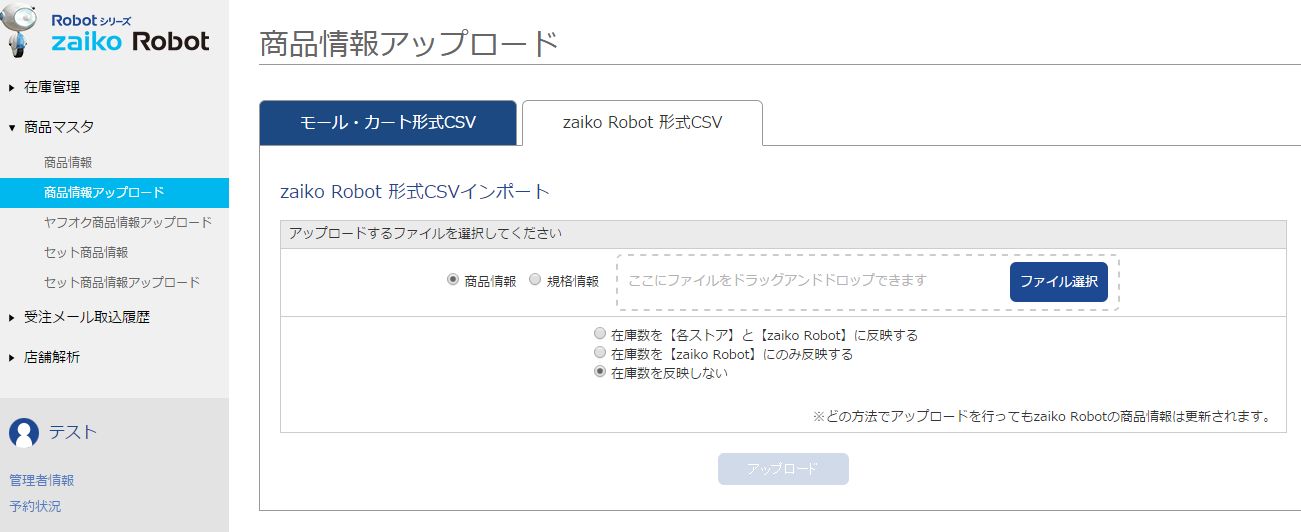
| 項目名 | 入力内容 | 説明 |
|---|---|---|
| 処理 | [n][u][d](半角) | [n]:新規登録 [u]:更新 [d]:オークションID削除 |
| 店舗番号 | 半角数字 | コードを参照する店舗の番号(1~15) |
| コード | 半角英数字 | |
| ヤフオク店舗番号 | 半角数字 | ヤフオクFTPアカウント店舗の番号(1~15) |
| オークションID | 半角数字 | ヤフオクオークションID |
| 落札数量 | 半角数字 |
設定している在庫減算タイミングによって、適用される内容が異なります。 3と登録していた場合、「落札時」「入札時」いずれの時も、在庫数が3未満になった場合に出品が取り下げられます。 また、「入札時」の場合は、入札のタイミングで在庫数が3減らされます。 |
| 処理済みフラグ | [未][済] |
※ ヤフオクCSVアップロードの[u]:更新は、落札数量のみ更新できます。オークションIDの更新はできません。
※ ヤフオク商品情報CSVは「オークションID」と「落札数量」の新規登録が可能です。「コード」の登録は、商品情報CSVで行うか、zaiko Robot からの直接登録となります。
商品管理>ヤフオク商品情報アップロード よりアップロードが出来ます。
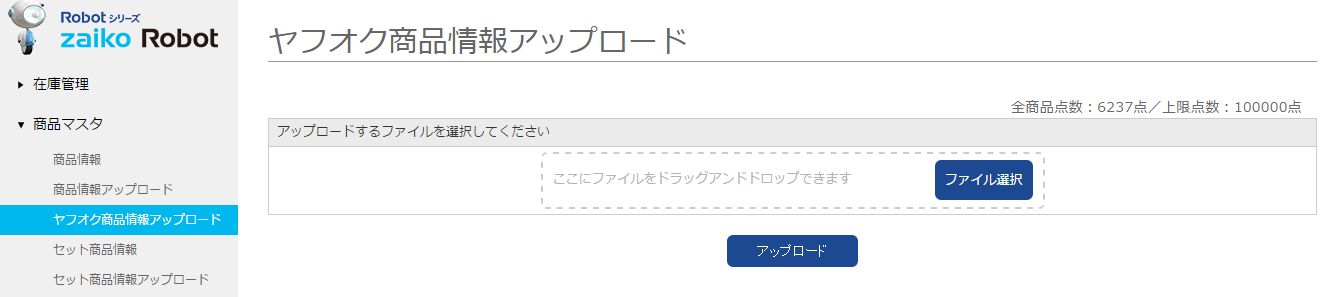
| 項目名 | 入力内容 | 説明 |
|---|---|---|
| ヤフオク店舗規格無コード | 半角営為数字 | ・規格無の場合は空欄 ・有の場合自由なもの |
| ヤフオクの店舗コード | 半角英数字 | ヤフオク管理番号 |
| ヤフオク店舗項目1 | 文字列 | 自由入力 |
| ヤフオク店舗項目2 | 文字列 | 自由入力 |
| ヤフオク店舗 on/off | [1]on [0]off(半角) | 在庫連動 on/off を設定 |
在庫管理>在庫情報アップロード よりアップロードが出来ます。
ヤフオクよりCSVのダウンロードを行います。